Восстановление данных iPhone: 3 надежных способа
Ни для кого не секрет, что мы храним в наших телефонах большое количество различной и иногда лишней информации. Есть фотографии, которые вы никогда не распечатаете. Сообщения, которые остались от ваших старых отношений и которые вы зачем-то храните, не решаясь удалить. Голосовые записи, которые вы сделали в 2 часа ночи. Наверняка у вас была идея романа в стиле Гарри Поттера.
Постоянное создание резервных копий — это лучший способ убедиться, что все эти «воспоминания» не исчезают при поломке, кражи или замены телефона.
Apple делает восстановление ваших старых данных невероятно простым, и есть несколько способов сделать это. В этой статье мы рассмотрим с вами несколько способов восстановления данных iPhone. Поехали!
Восстановление iPhone через iCloud
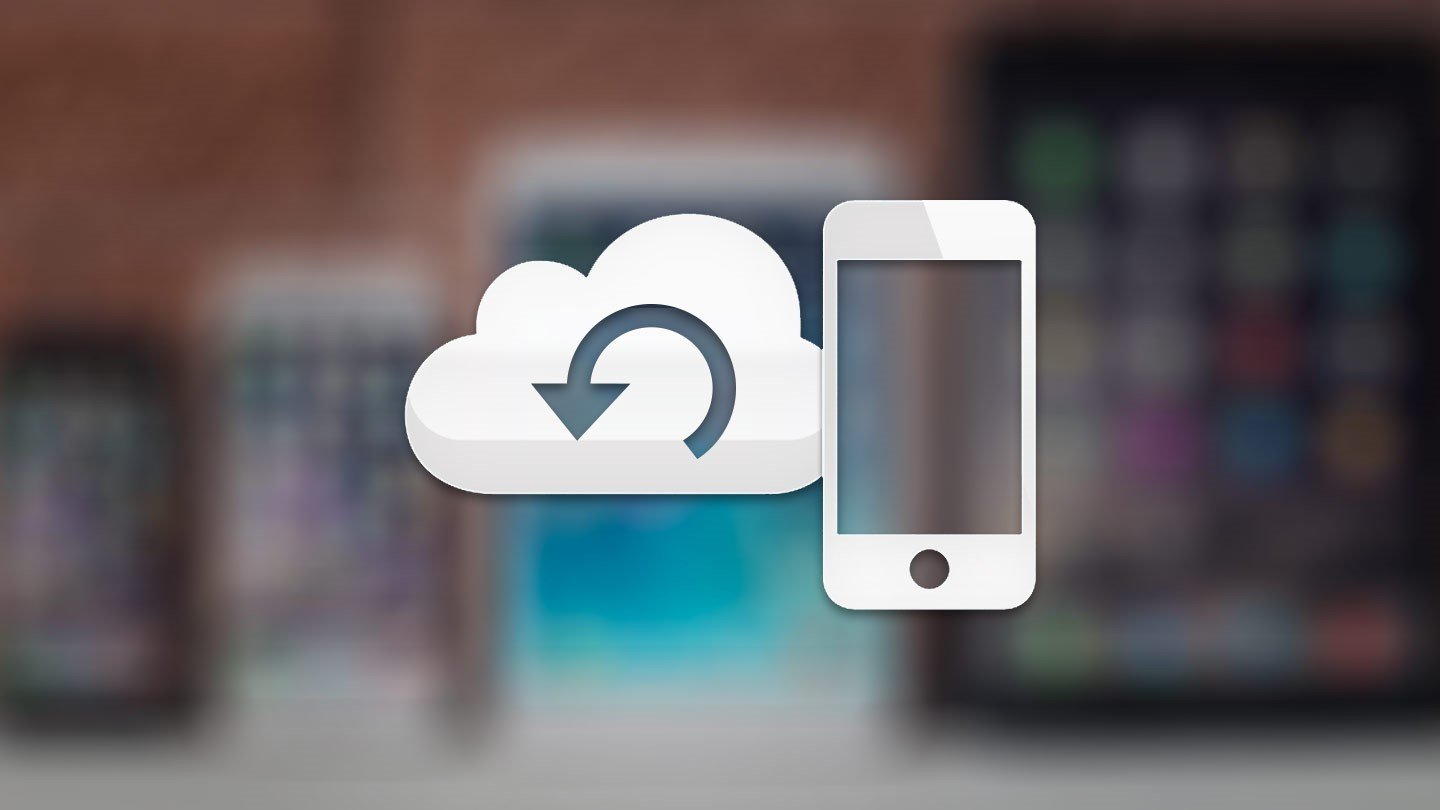
Если вы лишились своих данных из-за утери или кражи вашего iPhone, надежда на их восстановление все еще есть. Сервис iCloud вполне может хранить резервные копии ваших файлов в облаке. Многие пользователи включают эту функцию на своих iPhone при первом включении и сразу забывают о том, что резервное копирование iCloud уже работает. В разделе «Приложения и данные» вы увидите возможность применить резервное копирование iCloud при настройке нового iPhone или с помощью полного сброса настроек. Это часть работы мастера установки.
Зайдите в свою учетную запись Apple ID с тем же паролем, который вы используете для загрузки игр и приложений из App Store. Если ваш iPhone работает некорректно, и вы планируете выполнить полный сброс настроек, убедитесь заранее, что у вас есть резервная копия iCloud. Вы можете сделать это в меню «Настроек» iPhone. Зайдите в «Настройки», нажмите на верхний элемент, помеченный вашим именем, затем на iCloud. Выберите «Резервное копирование iCloud», и вы увидите страницу, на которой отмечена дата и время последнего резервного копирования данных, и обновите резервную копию в облаке.
Если вы просто хотите восстановить ваши фотографии, то можете сделать это в окне браузера своего ноутбука. Зайдите на iCloud.com, войдите в систему под своим Apple ID, и вы увидите интерфейс в стиле iOS, который позволит вам просмотреть изображения и данные, хранящиеся в облаке. В разделе «Фотографии» просто выберите нужные изображения, которые вы желаете загрузить, а затем нажмите значок «загрузки» в правом верхнем углу. (облако пронзенное стрелой) Старые фотографии переместятся из облака резервного копирования на ваш ноутбук за минуту или две.
С помощью резервной копии iTunes
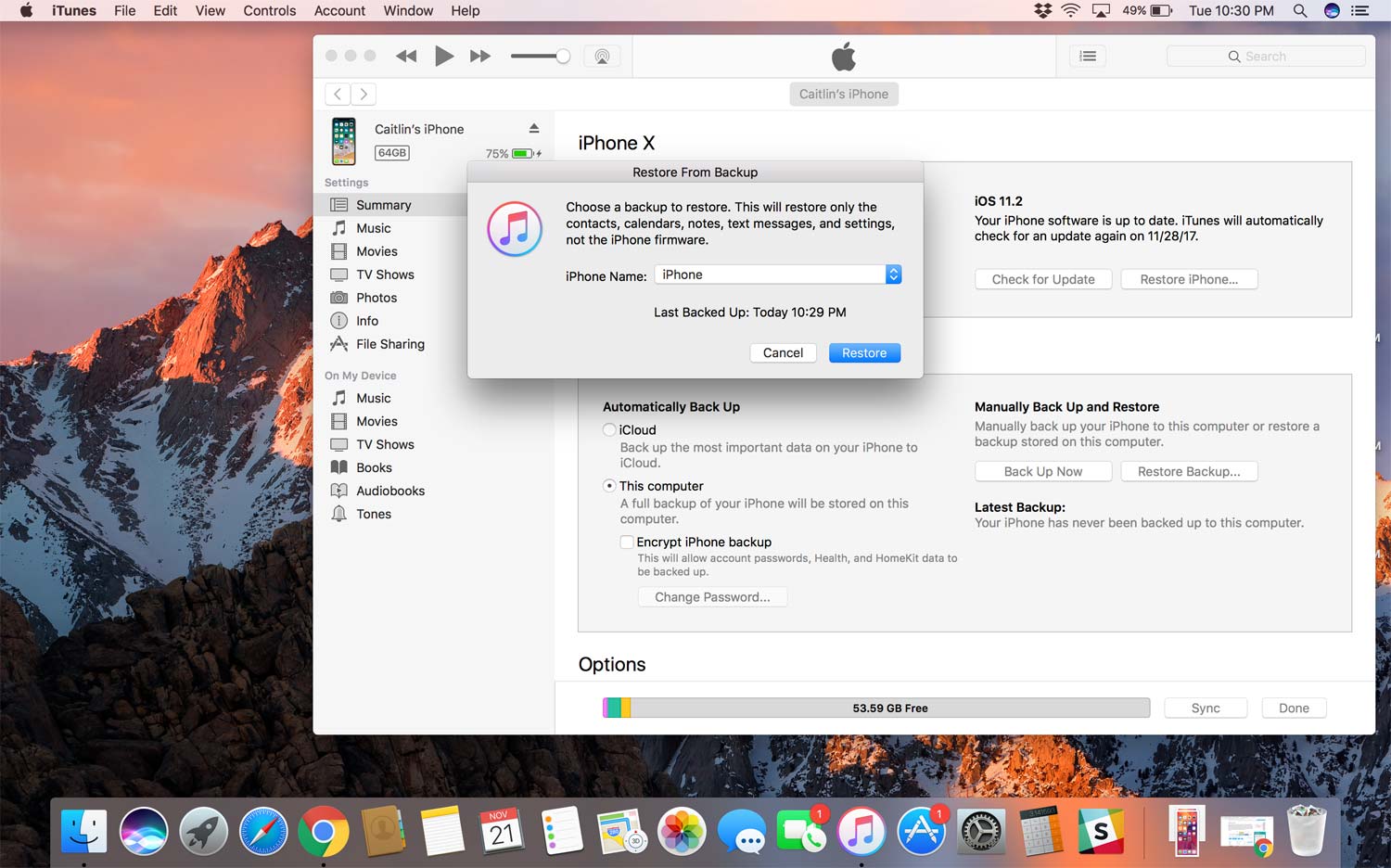
Вы также можете восстановить данные своего iPhone из резервной копии с помощью iTunes. Подключите телефон к ноутбуку или компьютеру, запустите iTunes и нажмите на значок телефона, изображенный вверху. Он появится в верхней левой части интерфейса iTunes. На этой странице iTunes отображаются все параметры подключенного iPhone. Здесь есть две кнопки, предназначенные для восстановления данных.
- Первая — восстанавливает ваш телефон с помощью самой последней резервной копии iCloud.
- Вторая — «ручное» восстановление, которое использует определенный образ резервной копии, сохраненный ранее через iTunes.
Вы можете воспользоваться первым, если резервные копии не имеют для вас особой значимости, как для большинства из нас. Используя любой из этих методов, вы сначала должны отключить функцию «Найти мой iPhone». Зачем? Это защитная мера в случае кражи вашего телефона, чтобы убедиться, что меры безопасности вашего телефона не могут быть смыты с помощью простого восстановления. Для отключения функции «Найти мой iPhone», зайдите в меню «Настройки»> «iCloud».
Резервное копирование без использования iTunes
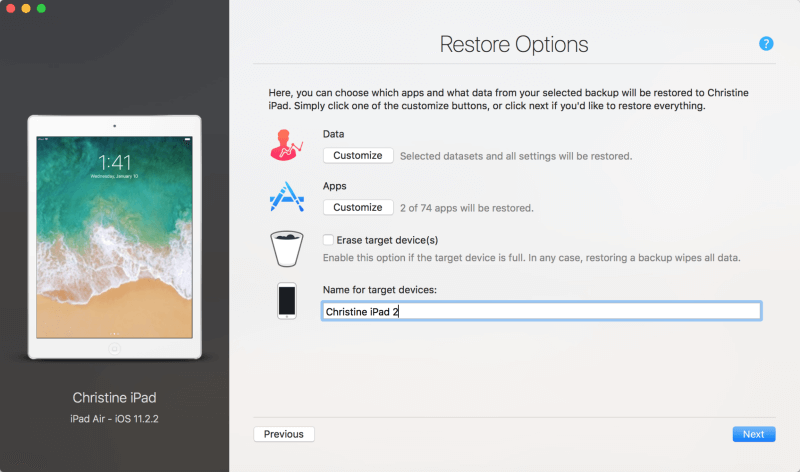
Вы не используете iTunes? Существует способ создания локальной резервной копии iPhone без использования iTunes. iMazing — довольно приятное и простое программное обеспечение, которое использует драйверы iTunes для записи на ваш iPhone, но не требует установки самого приложения iTunes. В общем довольно удобная штука. Как и iTunes, он позволяет запустить восстановление или создать резервную копию телефона. iMazing может получить доступ к любым резервным копиям, сделанным в прошлом через iTunes.
Вы не пропустите опцию «восстановить», так как она находится прямо на главном экране iMazing, поэтому просто нажмите и выберите резервную копию, которую вы хотите использовать. Если вы не видите ее, то вам нужно сначала ее создать, а затем снова вернуться в меню главного экрана. Хотя вряд ли кто будет восстанавливать телефон через пять минут после создания резервной копии.
Другими утилитами, подобным iMazing, являются AnyTrans и iPhone Backup Extractor. Но вам следует с осторожностью относиться к сторонним программа, которые занимаются обработкой ваших данных, и мы по-прежнему рекомендуем использование бесплатных инструментов Apple. Тем не менее все эти три приложения являются проверенными и высоко востребованными пользователями.